win10如何取消待机唤醒密码
来源:PE吧 作者:小吧 发布于:2016-11-11 11:55:37 浏览:3193
win10系统每次待机唤醒都要输入密码,很多朋友使用一段时间后觉得很麻烦,那么win10怎么取消待机唤醒密码呢?下面一起来看看win10取消待机唤醒密码的方法!
1、使用win+i快捷键打开设置界面,点击帐户,如下图所示:
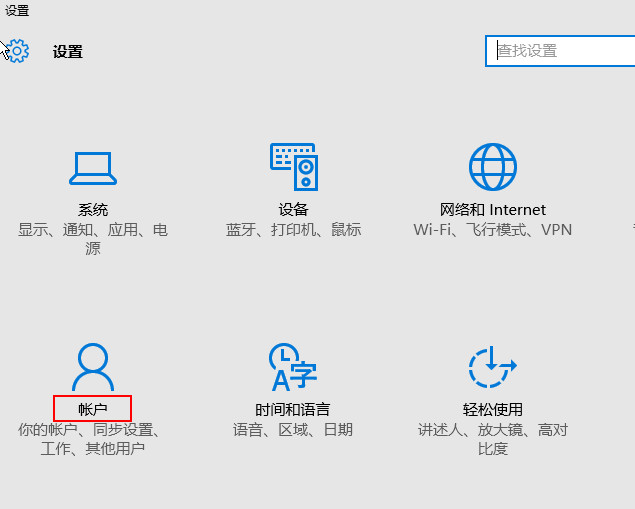
2、点击登录选项,在右侧窗口中密码下方点击更改,如下图所示:
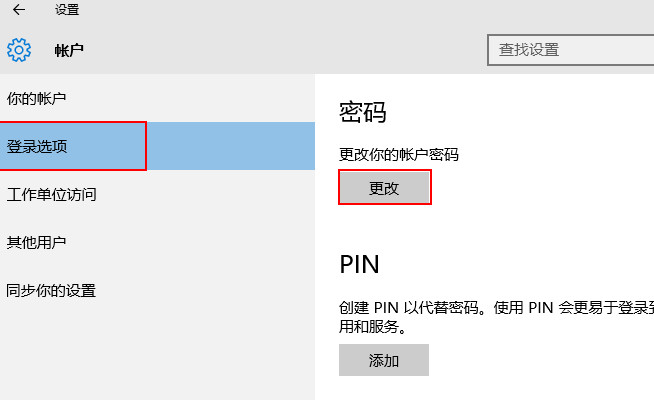
3、输入当前的登录密码,点击下一步,如下图所示:
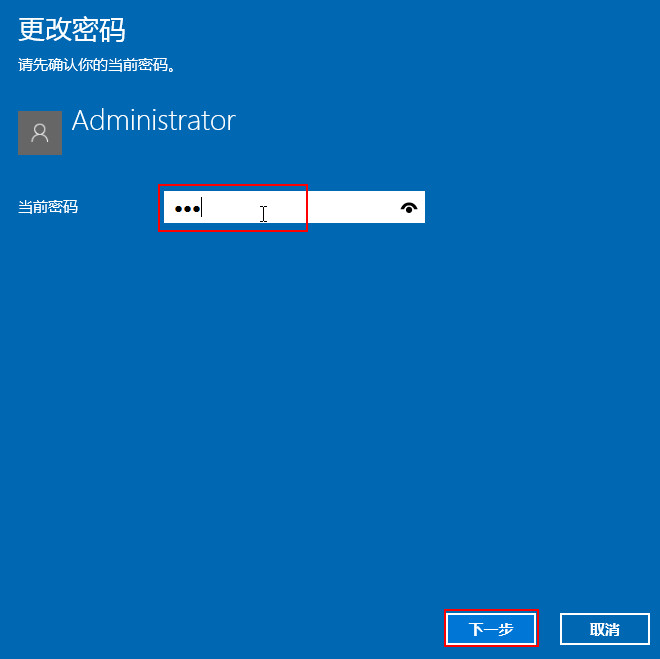
4、在更改密码界面不输入任何密码,直接点击下一步,如下图所示:
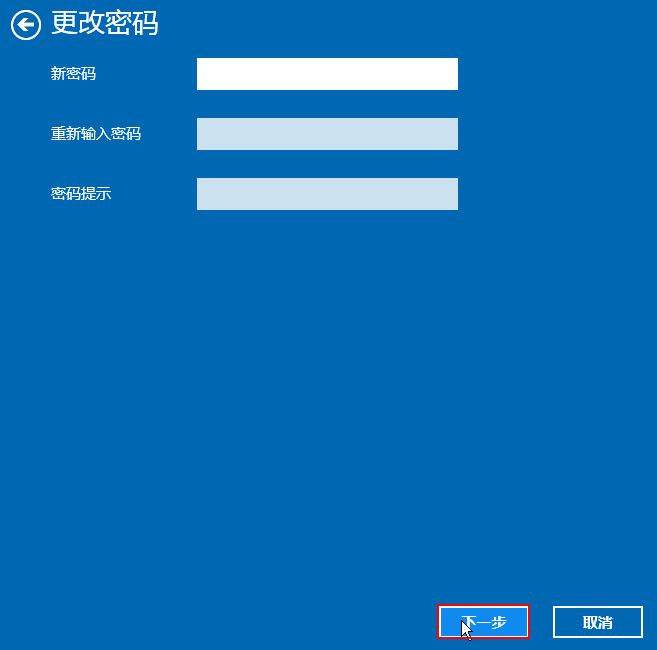
通过上面的步骤设置后,下次计算机待机唤醒时就不用输入密码,有需要的用户不妨试试上述方法。



